Multiple languages display
26 4月, 2022Integrate with PageFly
26 4月, 2022ウィジェットアイコンをカスタマイズ
ウィジェットアイコン機能でウィジェットをブランド化する方法
はじめに
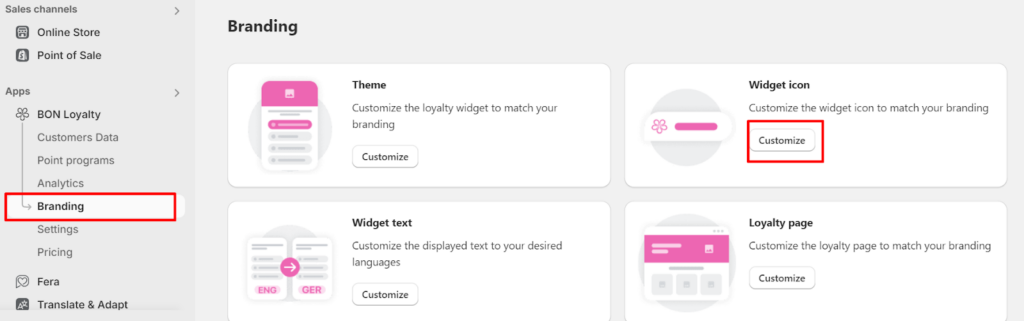
ウィジェットは画面の隅に浮かぶバブルで、お客様の注意を引き、ロイヤリティプログラムへ誘導します。 視覚的に魅力的でブランドイメージに合ったウィジェットにするために、BON Loyaltyではウィジェットアイコンのカスタマイズ機能を提供しています。 これらのオプションは、ブランド設定 > カスタマイズ の ウィジェットアイコン セクションで見つけられます。
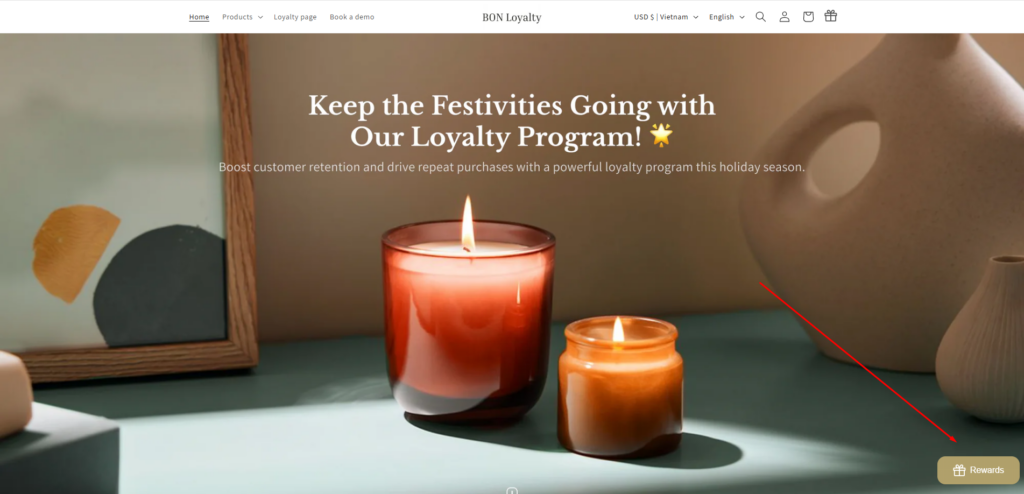
概要
ウィジェットの表示設定を変更
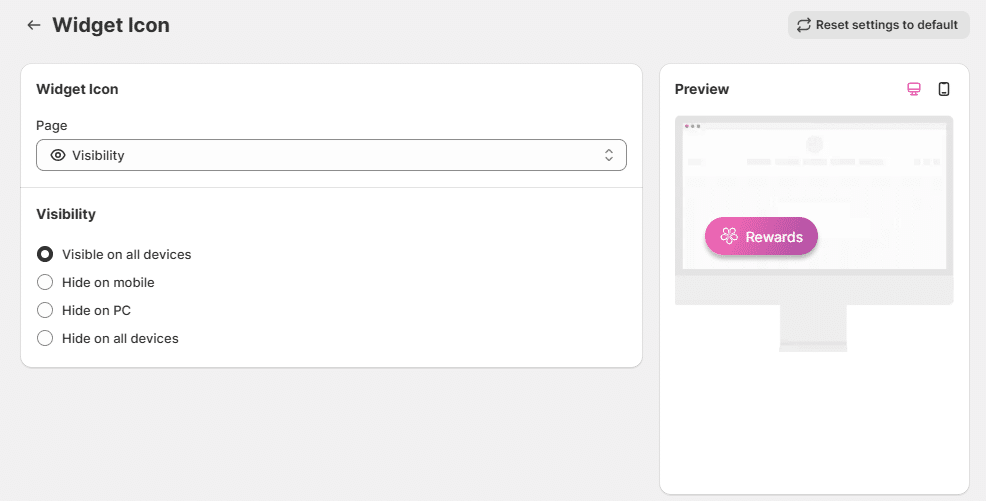
以下の表示設定から、ご希望に合わせて選択できます。
- すべてのデバイスで表示: デスクトップとモバイルの両方に表示されます。
- モバイルで非表示: デスクトップのみに表示されます。
- デスクトップで非表示: モバイルのみに表示されます。
- すべてのデバイスで非表示: ウィジェットはどのデバイスにも表示されません。
ロイヤリティプログラムへのハイパーリンクを設定
重要: ハイパーリンクのカスタマイズはBasicプラン以上で利用可能です。 より高度な機能については、料金プランをご覧ください。
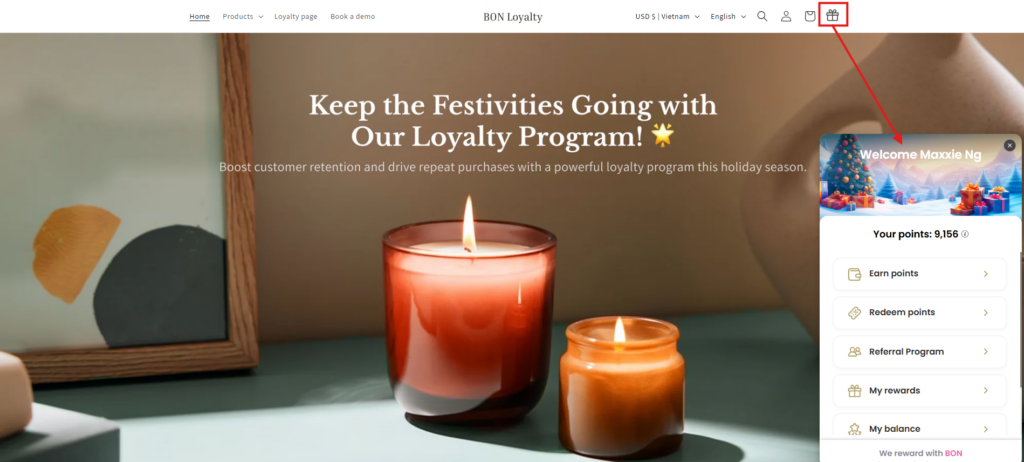
ハイパーリンクとは、ウェブサイトに追加されたアイコンまたはテキストで、クリックするとロイヤリティプログラムのポップアップを起動します。 例えば、組み込みのリワードギフトボックスアイコンをカスタマイズして、メニューバーに配置し、簡単にアクセスできるようにすることができます。
ウィジェットのタイプを変更
ウィジェットアイコンのタイプを調整するには、ウィジェットアイコンタブにアクセスした後、タイプセクションに進みます。
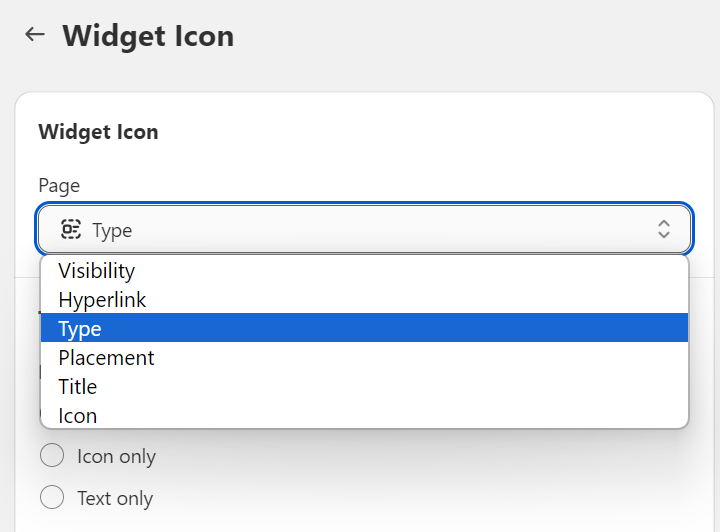
- ここでは、ウィジェットアイコンの表示方法を選べます。 モバイルとデスクトップビューで、タイトルとアイコンの両方、またはタイトルのみ/アイコンのみの表示が可能です。
- モバイルとデスクトップビューで、小、中、または大のサイズから選択できます。
重要な注意: ウィジェットアイコンのタイプ変更はBasicプラン以上で利用可能です。 より高度な機能については、料金プランをご覧ください。

ウィジェットの配置を変更
ウィジェットアイコンの画面上の表示場所を変更するには、ウィジェットアイコンタブ内の配置セクションに進みます。
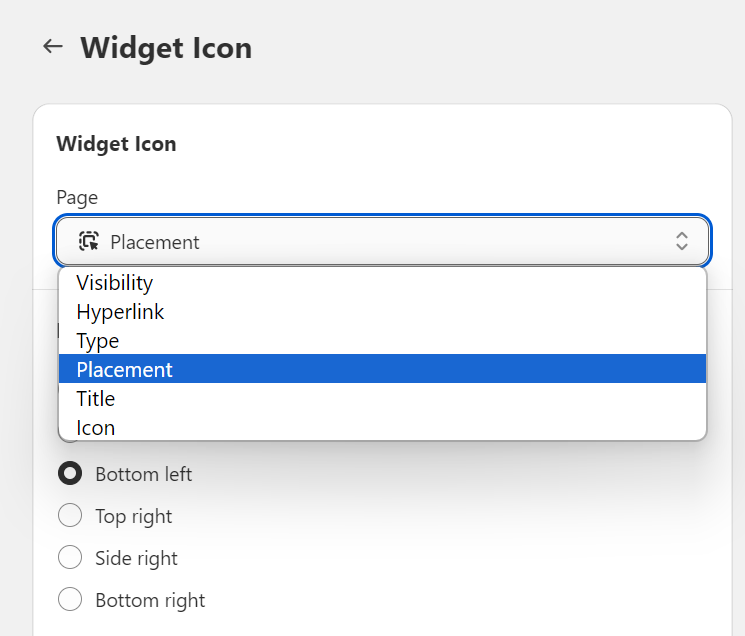
ウィジェットアイコンは画面の以下の位置に配置できます:
- 左上*
- 左側*
- 左下
- 右上*
- 右側*
- 右下
重要 (*): ウィジェットアイコンの配置を「左下」および「右下」以外に変更するには、Basicプラン以上が必要です。 詳しくは、料金プランをご覧ください。
より正確な配置には、正確な間隔の数値を手動で入力して、アイコンを希望の位置にピンポイントで設定できます。
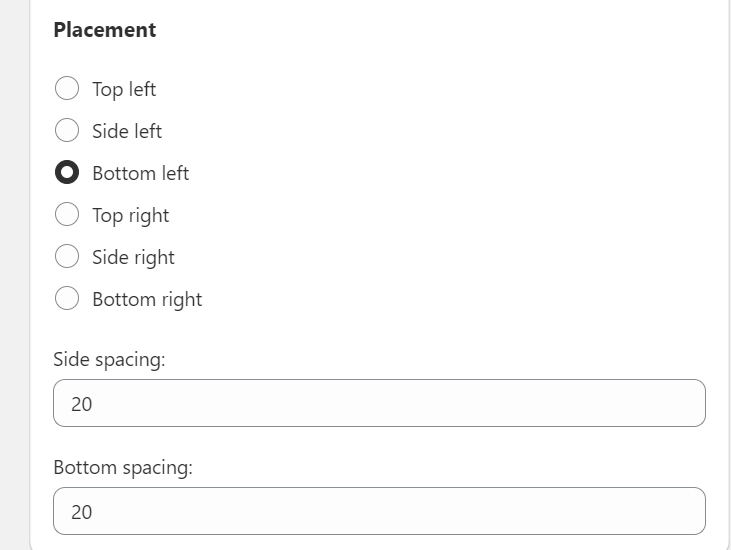
ウィジェットのタイトルを変更
ウィジェットアイコンのタイトルを更新するには、ウィジェットアイコンタブ内のタイトルセクションに進みます。
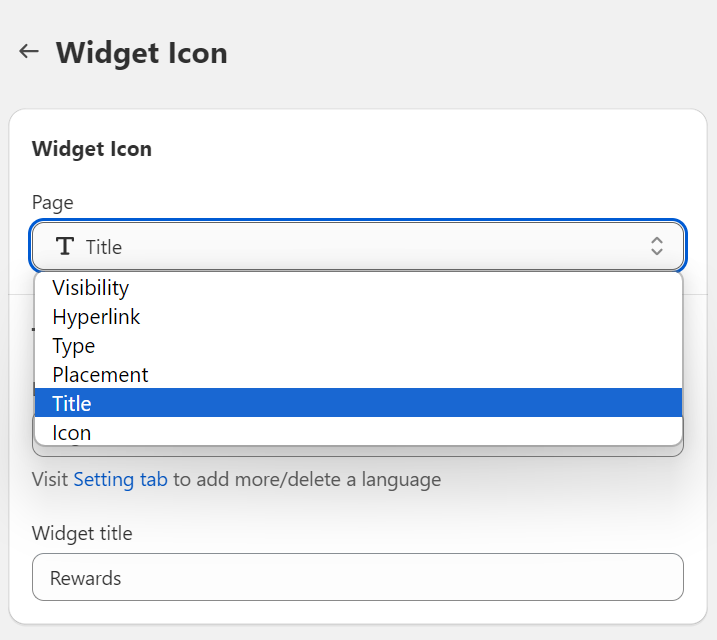
BONプロ向けヒント: ウィジェットを複数言語で利用したい場合は、まず言語設定を行い、その後各言語ごとにタイトルをカスタマイズしてください。 有料プランで利用可能な多言語表示機能については、こちらをご覧ください。
ウィジェットのアイコンを変更
ウィジェットアイコンのロゴを変更するには、ウィジェットアイコンタブ内のアイコンセクションに進みます。
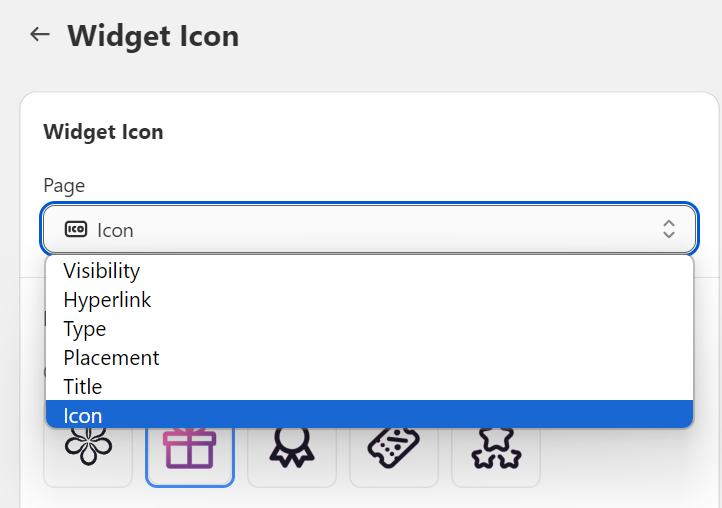
ご自身の画像をアップロードするか、弊社のアイコンコレクションから選択できます。
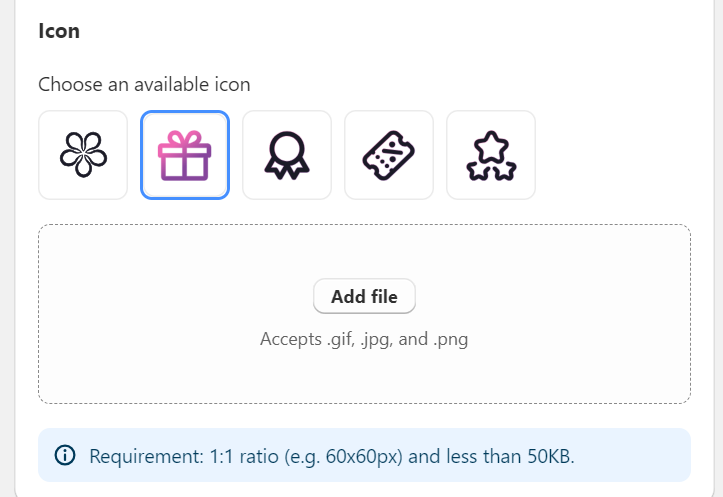
注意: アイコン画像は1:1の比率(例:60x60px)で、50KB未満である必要があります。
対応ファイル形式は.png、.jpg、.svg、.gifです。
設定が完了したら、変更を反映させるために必ず保存をクリックしてください!